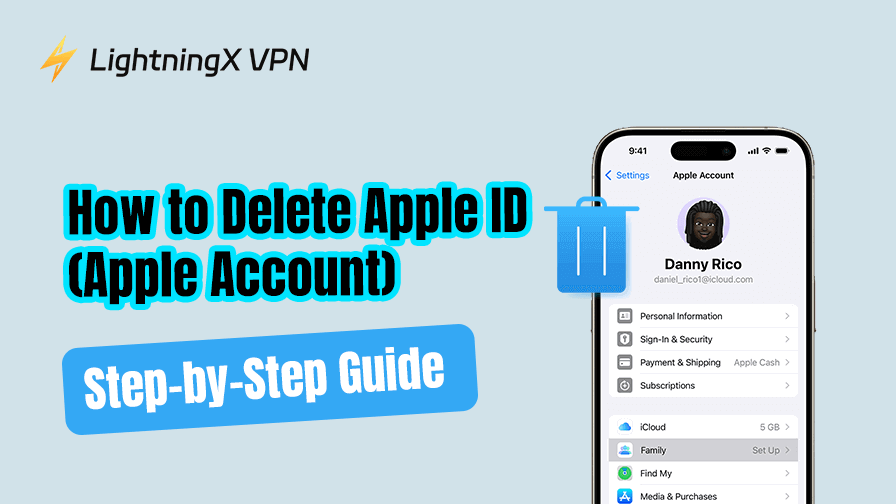Apple ID를 삭제하려면 이 과정이 되돌릴 수 없으며, Apple 서비스, iCloud 데이터, 구매 내역에 대한 액세스를 잃는 등 여러 가지 결과가 발생한다는 점을 알아두셔야 합니다.
이 단계별 가이드에서는 애플아이디를 삭제하는 방법, 삭제 시 발생할 수 있는 사항, 중요한 데이터를 백업하는 방법을 설명합니다.
애플아이디를 삭제하기 전에 알아두어야 할 사항
Apple ID를 삭제하는 것은 중요한 결정이며, 다음과 같은 결과가 따릅니다:
모든 구매 내역에 접근할 수 없게 됩니다: App Store, iTunes 또는 기타 Apple 서비스를 통해 구매한 모든 항목이 삭제되며, 다시 다운로드할 수 없습니다.
iCloud에 저장된 모든 데이터가 삭제됩니다: iCloud에 저장된 모든 사진, 문서, 백업, 이메일 등이 삭제됩니다. 따라서 Apple 계정을 삭제하기 전에 중요한 데이터를 백업해 두세요.
Apple 서비스에 액세스할 수 없게 됩니다: Apple Music, iCloud, Apple TV+, iMessages, FaceTime 등 Apple 서비스에 더 이상 액세스할 수 없습니다. Apple ID에 연결된 모든 구독이 취소됩니다.
이메일 비활성화: Apple ID에 연결된 모든 이메일 주소(예: iCloud 이메일)가 비활성화되어 더 이상 액세스할 수 없게 됩니다.
관련 게시물: 아이폰/아이패드/맥/웹에서 새 애플 아이디 만들기
애플아이디를 삭제하는 방법: 단계별 가이드
이제 결과를 고려하셨다면, Apple ID 계정을 삭제하는 방법을 단계별로 안내해 드리겠습니다:
단계 1: 데이터 백업
Apple ID를 삭제하기 전에 중요한 데이터를 백업하세요. 이에는 연락처, 사진, 문서, 이메일, iCloud 또는 Apple 기기에 저장된 기타 필수 파일이 포함됩니다.
- iCloud 백업: 기기의 설정으로 이동하여 Apple ID를 탭한 후 iCloud를 선택합니다. 여기서 파일을 다른 클라우드 서비스에 백업하거나 컴퓨터로 내보낼 수 있습니다.
- 앱 데이터: 애플아이디를 삭제한 후에도 액세스하려면 구매한 앱, 음악, 영화 등을 다운로드하여 로컬에 저장해야 합니다.
단계 2: 모든 Apple 서비스에서 로그아웃
애플아이디를 삭제하는 과정을 시작하려면 Apple ID가 사용되는 모든 기기 및 Apple 서비스에서 로그아웃해야 합니다.
- iPhone 또는 iPad에서: 설정 > [사용자 이름] > 로그아웃으로 이동합니다. Apple ID 비밀번호를 입력하고 iCloud를 비활성화한 후 Find My iPhone(활성화된 경우)을 비활성화하고 기기에서 로그아웃합니다.
- Mac에서: Apple 메뉴 > 시스템 설정 > Apple ID > 개요 > 로그아웃을 선택합니다.
- 기타 서비스: App Store, iTunes, iMessage, FaceTime 등 다른 Apple 서비스에서도 로그아웃을 잊지 마세요.
단계 3: Apple의 데이터 및 개인정보 웹사이트 방문
Apple은 Apple ID 및 개인정보 설정을 관리하기 위한 전용 웹페이지를 제공합니다. 다음은 이 웹페이지를 사용하여 애플아이디를 삭제하는 방법입니다.
- 웹 브라우저를 열고 Apple의 데이터 및 개인 정보 웹사이트를 엽니다.
- 삭제하려는 Apple ID(Apple 계정)로 로그인합니다.
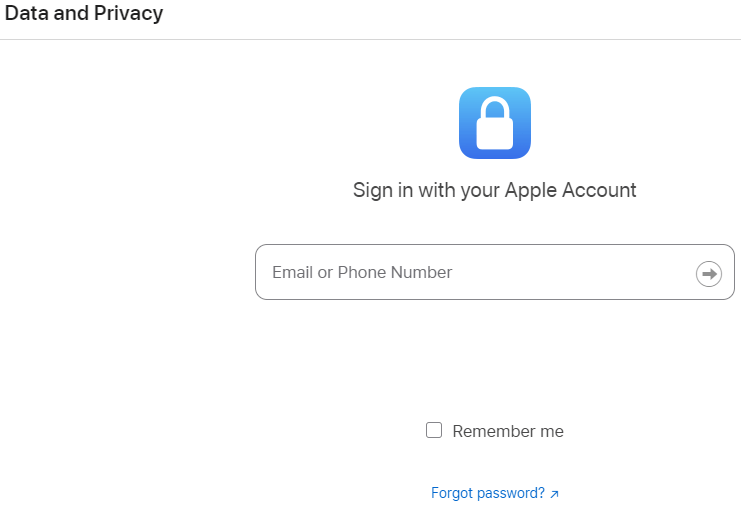
관련 게시물: 애플아이디 로그인할 수 없습니다? [10 솔루션]
단계 4: 삭제 옵션 선택
Apple은 애플아이디 삭제에 대해 몇 가지 옵션을 제시합니다. 계속 진행하기 전에 이러한 옵션을 주의 깊게 읽으십시오. 주요 옵션은 다음과 같습니다.
Apple ID 계정 영구 삭제: 이 옵션을 선택하면 모든 데이터가 영구적으로 삭제됩니다. 계정이 삭제되면 Apple ID 또는 관련 데이터를 복구할 수 없습니다.
Apple ID를 영구적으로 삭제하려면 “계정 삭제” 섹션 아래의 “계정 삭제 요청” 링크를 클릭하세요.
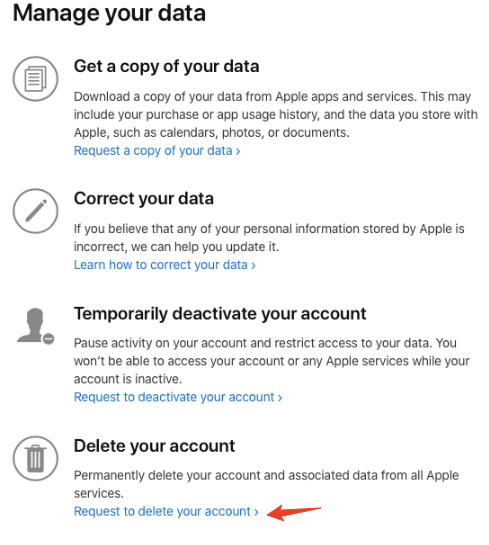
Apple 계정 일시적으로 비활성화: Apple은 계정을 일시적으로 비활성화하는 옵션도 제공합니다. 이 옵션은 결정을 재고할 수 있는 유예 기간을 제공합니다. 이 경우 모든 Apple 서비스에 대한 액세스가 일시적으로 중단됩니다.
진행하기 전에 이 옵션을 주의 깊게 읽어보세요.
단계 5: 결정 확인
정보를 검토한 후 Apple은 애플아이디 삭제 결정을 확인하도록 요청합니다. 확인 후 삭제 프로세스가 시작됩니다. 삭제 완료까지 최대 7일이 소요될 수 있으며, 프로세스가 완료되면 확인 이메일이 발송됩니다.
단계 6: 추가 지침을 따르세요
Apple은 계정 사용 내역 및 연결된 서비스에 따라 추가 단계를 요구할 수 있습니다. 프로세스를 완료하기 위한 업데이트나 지침이 포함된 이메일을 확인하세요.
관련 게시물: Apple ID를 생성할 수 없습니까? [10가지 해결 방법]
왜 애플아이디를 삭제하고 싶을까요?
애플아이디를 삭제하려는 이유는 다음과 같은 여러 가지가 있을 수 있습니다:
Apple 생태계에서 벗어나기: Apple 제품에서 벗어나고 생태계와의 연결을 끊고 싶다면 Apple ID를 삭제하는 것이 필요한 단계일 수 있습니다.
개인 정보 보호 문제: Apple이 Apple ID와 연결된 데이터를 저장하는 것에 대해 우려가 있다면, 개인 정보 보호를 위해 계정을 삭제하는 것이 좋을 수 있습니다.
계정 문제: Apple ID가 해킹당했거나 개인 정보가 유출된 경우, 계정을 삭제하는 것이 개인 정보를 보호하는 좋은 방법일 수 있습니다.
계정 간소화: 여러 개의 Apple ID를 사용 중이거나 더 이상 사용하지 않는 계정이 있다면, 계정을 삭제하여 관리가 더 간편해질 수 있습니다.
애플아이디 삭제 대신 고려할 수 있는 대안
Apple ID를 완전히 삭제할지 확신이 서지 않는 경우, 다음 대안을 고려해 보세요:
Apple ID 계정 비활성화: Apple ID를 영구적으로 삭제하는 대신 일시적으로 비활성화하는 것을 고려해 볼 수 있습니다. 이 방법은 계정을 삭제할지 여부를 결정하는 데 시간을 벌 수 있습니다.
Apple ID 이메일 변경: 개인정보 보호 문제가 삭제 이유라면, 계정을 완전히 삭제하는 대신 Apple ID 이메일 주소를 변경하거나 개인정보 설정을 조정하는 방법을 고려해 볼 수 있습니다.
iCloud 서비스 비활성화: Apple ID를 삭제하지 않고도 백업, 사진, iCloud Drive와 같은 특정 iCloud 서비스를 비활성화할 수 있습니다.
마지막으로
애플아이디를 삭제하기로 결정했다면, 진행 전에 모든 결과를 완전히 이해하는 것이 중요합니다. 중요한 데이터를 모두 백업하고, 모든 Apple 서비스에서 로그아웃한 후 Apple의 데이터 및 개인정보 보호 웹사이트에 안내된 단계를 주의 깊게 따라야 합니다. 삭제된 Apple ID는 복구할 수 없으며, 관련된 모든 데이터가 영구히 삭제됩니다.